3. I Banner
I contenuti di tipo BANNER si possono definire come collegamenti (link) con immagine.
Come si crea un banner?
1) L'Editor aggiunge un contenuto di tipo Banner e inserisce titolo e descrizione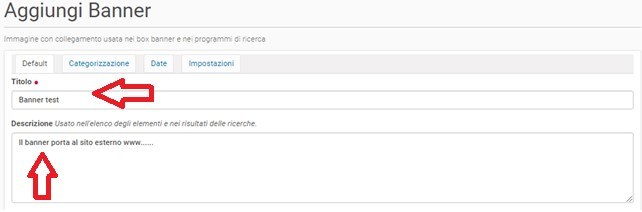
2) Seleziona la visualizzazione dell'immagine che verrà caricata (punto 4)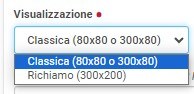
Esempio di banner visualizzazione classica
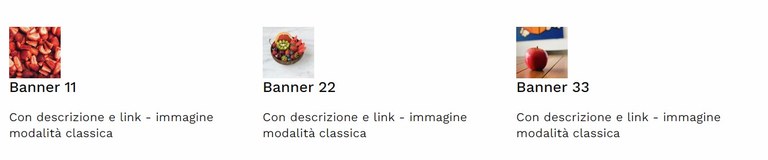
Esempio di banner visualizzazione richiamo
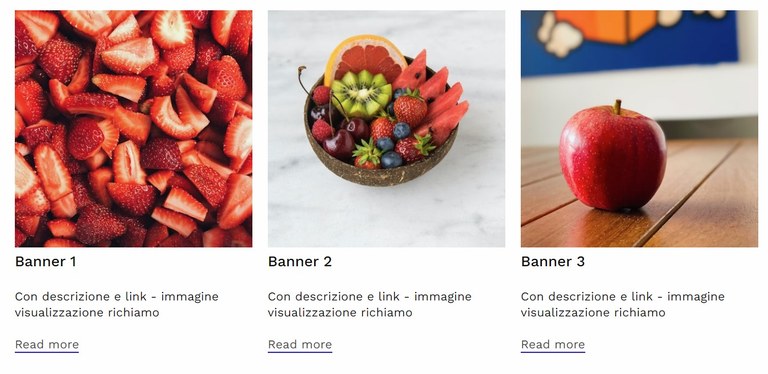
3) Inserisce il link che può essere esterno o interno.
4) Carica il file immagine
5) Eventualmente seleziona "solo immagine"
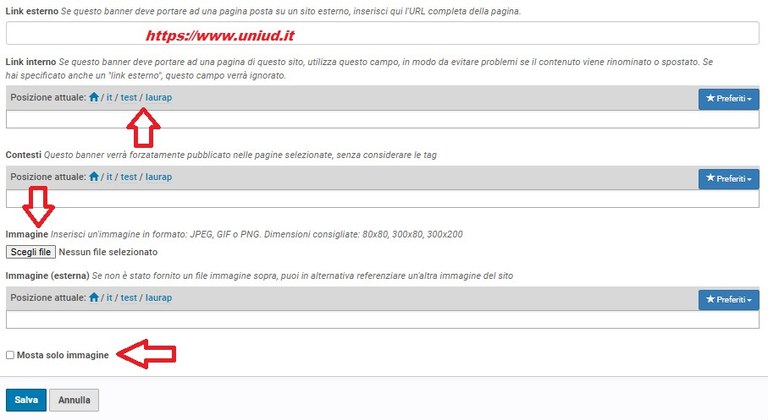
Altri esempi di banner.
Esempio di banner video
Inserire come link esterno l’URL dei video caricati su Youtube o altra piattaforma in quanto non è consigliabile caricare video sul sito Uniud. Se non viene caricata l’immagine, il banner effettua la preview del video.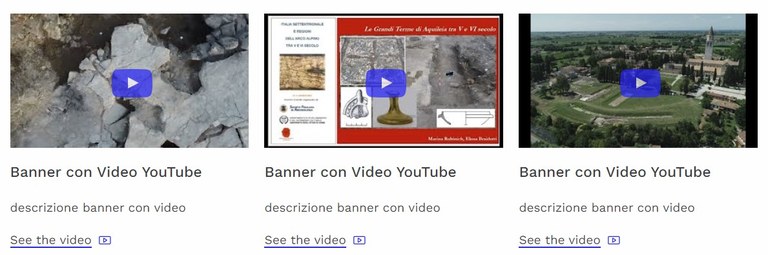
Esempio di banner solo immagine

Esempio di banner nello slider

Viene inserito un banner (solitamente) nella cartella "slider" e l'immagine caricata dovrà avere un taglio orizzontale (circa 1280 x 516) per adattarsi allo schermo utilizzato. Il titolo del banner comparirà nel riquadro blu e il link inserito sarà raggiunto cliccando sull'immagine o sul titolo.